Windows 11 22H2: atjauniniet Moment 1 ar daudzām ievērojamām funkcijām

Pēc ilgas gaidīšanas pirmais lielais Windows 11 atjauninājums ir oficiāli izlaists.

Pēc ilgas gaidīšanas pirmais lielais Windows 11 atjauninājums ir oficiāli izlaists. Šajā rakstā Tips.BlogCafeIT apkopos, kā atjaunināt, kā arī visas ievērojamākās Windows 11 22H2 funkcijas jūsu ērtībai.
Raksta satura rādītājs
Korporācija Microsoft ir oficiāli izlaidusi operētājsistēmu Windows 11 22H2 datoriem, kuros darbojas operētājsistēma Windows 11. Ja ieslēdzat automātiskās atjaunināšanas līdzekli, atjauninājums tiks automātiski lejupielādēts un jums paziņos, lai apstiprinātu instalēšanu. Ja nē, varat meklēt atjauninājumus un instalēt tos manuāli, atverot Iestatījumi > Windows atjaunināšana un pieskaroties Pārbaudīt atjauninājumus .
Microsoft bieži izvieto atjauninājumus sērijveidā, tādēļ, ja vēl neredzat Windows 11 22H2 atjauninājumu, neuztraucieties, vienkārši pacietīgi pagaidiet dažas dienas.
Papildus operētājsistēmas Windows 10 22H2 izlaišanai Microsoft ir arī sācis ieviest solītās jaunās funkcijas operētājsistēmai Windows 11. Šim mazajam atjauninājumam ir koda nosaukums Moment 1, un tas ir gatavs visiem Windows datoriem. 11 22H2.
Šeit ir visi jaunie līdzekļi, kas atjaunināti operētājsistēmā Windows 11 Moment 1:
Tagad File Explorer operētājsistēmā Windows 11 ļauj atvērt mapes ciļņu formātā, lai samazinātu logu skaitu ekrānā. Turklāt ir atjaunināta arī izlases sadaļa, kas ļauj piespraust visbiežāk izmantotos failus.
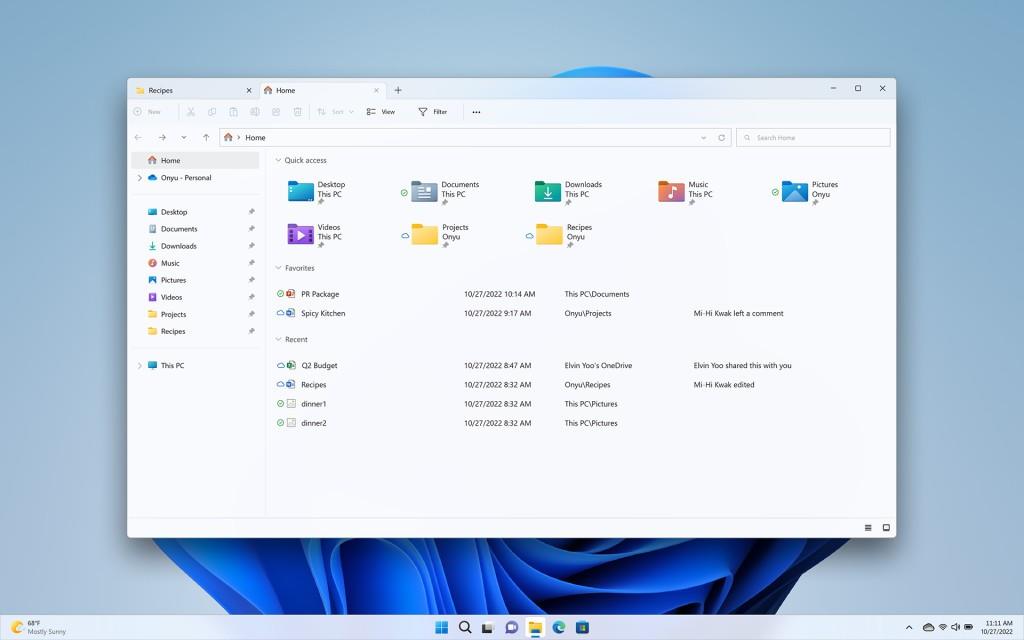
Failu pārlūks ar interfeisu ar cilnēm
Windows 11 nodrošina sadarbības un produktivitātes uzlabojumus, tekstā nosakot tālruņu numurus vai nākotnes datumus un ierosinot darbības saistītās lietotnēs, piemēram, Phone Link, Teams, Skype, Calendar...
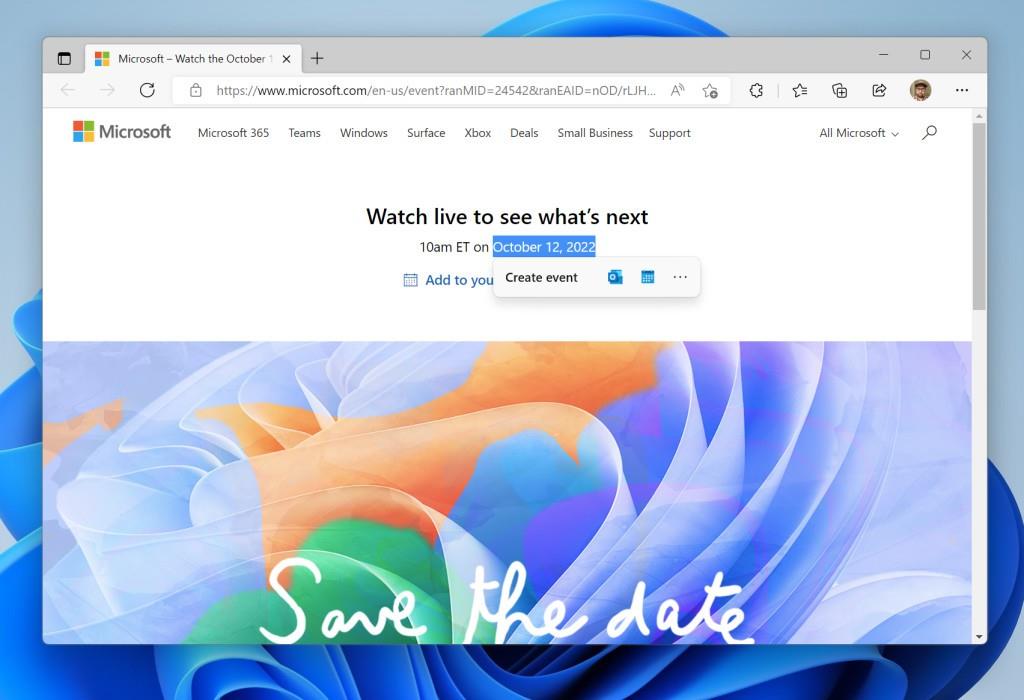
Ieteikumi rīcībai
Ja ir atvērts pārāk daudz lietotņu, programmas, kurām uzdevumjoslā vairs nav vietas, lai tās parādītu, tiks parādītas jaunā pārpildes izvēlnē, piemēram, to, ko parasti redzat paziņojumu apgabalā, nodrošinot vietu visām programmām. Programma darbojas.
Uzdevumjoslas pārpilde
Tagad varat ar peles labo pogu noklikšķināt uz uzdevumjoslas, lai atvērtu uzdevumu pārvaldnieku. Microsoft saka, ka šo funkciju tik ļoti pieprasīja lietotāji, ka viņi nolēma to atgriezt.
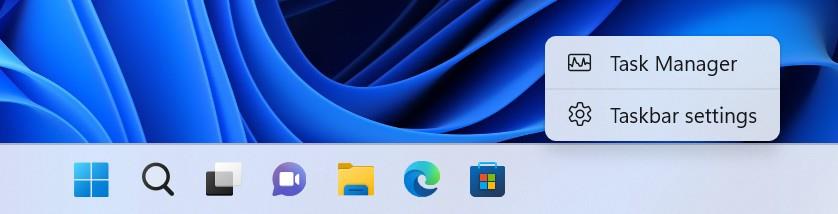
Ar peles labo pogu noklikšķiniet, lai atvērtu uzdevumu pārvaldnieku
Microsoft ir arī uzlabojis Windows Share pieredzi, lai operētājsistēma varētu atklāt vairākas tuvumā esošās ierīces tieši no darbvirsmas, File Explorer, Photos, Xbox un citām lietojumprogrammām.
Pašlaik Windows 11 atbalsta Android lietojumprogrammu atvēršanu 31 valstī, izmantojot Amazon App Store ar vairāk nekā 50 000 lietojumprogrammu.
Citas funkcijas, piemēram, ekrāna ierakstīšanas iespēja, kas integrēta lietojumprogrammā Snipping Tool, jaunā fotoattēlu lietojumprogramma tiks atjaunināta vēlāk.
Papildus iepriekš minētajām jaunajām funkcijām jauno Surface datoru modeļu palaišanas pasākumā Microsoft turpināja ieviest vairākas jaunas funkcijas, kas drīzumā būs pieejamas operētājsistēmā Windows 11 22H2.
Konkrēti, lietotājiem drīzumā būs iebūvēts ekrāna ierakstīšanas rīks operētājsistēmai Windows 11, iCloud integrācija lietotnē Photos un dažas papildu Apple lietojumprogrammas.
Operētājsistēmā Windows 11 beidzot ir iebūvēts ekrāna ierakstīšanas rīks. Microsoft integrēs ekrāna ierakstīšanas iespējas lietotnē Snipping Tool, ļaujot jums uzņemt ekrānuzņēmumus un ierakstīt ekrānu vienā lietotnē.
Tas novērš nepieciešamību izmantot PowerPoint vai trešo pušu lietojumprogrammas, lai atgrieztos datora ekrānā.
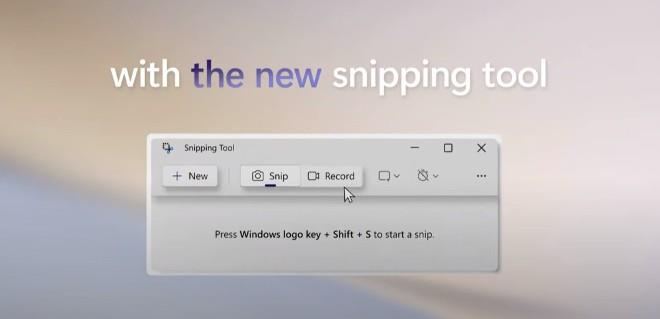
Pārveidotā fotoattēlu lietotne, ko Microsoft tikko prezentēja, drīzumā varēs saņemt fotoattēlus arī no iCloud, ne tikai no OneDrive. Tas palīdz jūsu Windows 11 datoram labāk savienot pārī ar jūsu iPhone. Microsoft teica, ka tā ir integrēta, jums ir jāinstalē iCloud lietotne operētājsistēmai Windows no Microsoft veikala.
Pašlaik lietotāji, kas piedalās programmā Windows Insider, var pārbaudīt šo līdzekli.
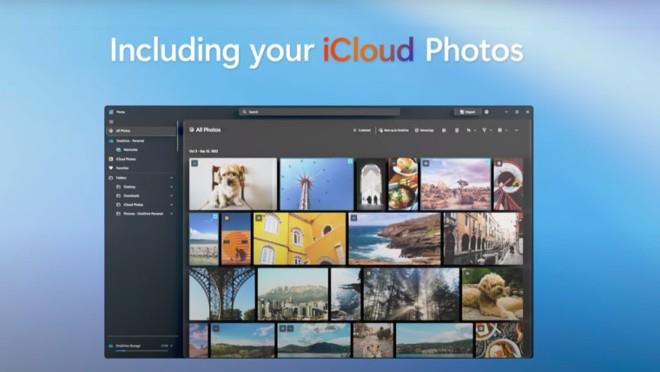
Arī Windows 11 lietotāji gatavojas atvadīties no iTunes, jo Apple ir gatavs Microsoft veikalā palaist Apple TV un Music aplikācijas. Pirmā izmēģinājuma versija tiks izlaista vēlāk šogad, un oficiālā versija tiks izlaista 2023. gadā.
Izmaiņas Windows 11 izvēlnē Sākt un uzdevumjoslā izraisīja diezgan daudz strīdu. Microsoft nolēma jaunajai operētājsistēmai izveidot pilnīgi jaunu izvēlni Sākt un uzdevumjoslu, tāpēc daudzas lietas ir novērstas.
Daudzi lietotāji bija vīlušies, kad viņu iecienītākās funkcijas tika noņemtas, savukārt jaunās funkcijas neatbilda cerībām. Lai to atrisinātu, Windows 11 22H2 atjauninājumā Microsoft ir veicis daudzus ievērojamus uzlabojumus uzdevumjoslas apgabalā.
Velciet un nometiet atgriežas
Kad tika izlaista sistēma Windows 11, lielākā sūdzība saistībā ar uzdevumjoslu bija tāda, ka spēja vilkt un nomest tika nogalināta. Operētājsistēmā Windows 11 22H2 šī kļūda tiks novērsta, ļaujot jums vilkt failu un nomest to atvērtā lietojumprogrammā, lai to parādītu priekšā. Varat arī vilkt failu un nomest to uz pogas Rādīt darbvirsmu ekrāna apakšējā labajā stūrī, lai kopētu šo failu uz darbvirsmu.
Tomēr operētājsistēmas darbības un displeji joprojām nav īpaši sinhronizēti. Piemēram, novietojot failu virs atvērtas lietojumprogrammas ikonas uzdevumjoslā, sistēma Windows parādīs apturēšanas ikonu, lai gan fails joprojām būs atvērts, kad to nometat.
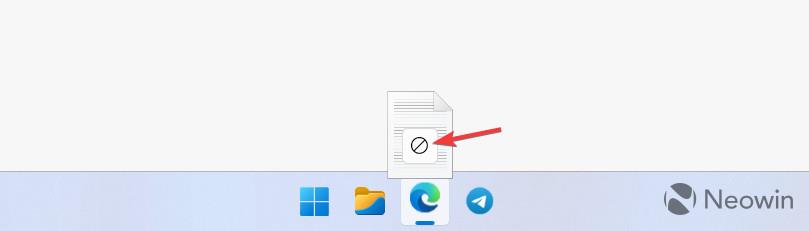
Windows 11 jau atbalsta vilkšanu un nomešanu, taču displejs joprojām nav sinhronizēts
Vēl viena mulsinoša lieta ir tā, ka izvēlne Sākt ļauj piespraust lietojumprogrammu uzdevumjoslai no saraksta Visas lietotnes, bet neļauj to izdarīt piespraustajā apgabalā.
Pievienojiet vairāk piesprausto lietotņu un samaziniet ieteikto saturu
Microsoft nevēlas sniegt Windows 11 lietotājiem iespēju pilnībā izslēgt apgabalu "Ieteicams" izvēlnē Sākt, taču ļauj to samazināt. Operētājsistēmā Windows 11 22H2 izvēlnei Sākt ir pieejami trīs jauni izkārtojuma stili: vairāk piespraudes (vairāk piesprausto lietojumprogrammu), noklusējuma (noklusējums, līdzsvars starp piespraustajām lietojumprogrammām un ieteikto saturu) un vairāk ieteikumu (pievienot vairāk satura piedāvātā satura). Ieteikumu atspējošana joprojām rada lielu vietu izvēlnē Sākt.

Izvēlnes Sākt izkārtojuma opcijas
Turklāt izvēlnes Sākt iestatījumiem varat piekļūt ātrāk, ar peles labo pogu noklikšķinot uz pogas, kas atver izvēlni Sākt.
Mape izvēlnē Sākt
Mapes izvēlnē Sākt ir vēl viena funkcija, ko Microsoft atgrieza sistēmā Windows 11 pēc tās noņemšanas kopā ar Live Tiles. Mapes izvēlnē Sākt tagad izskatās līdzīgas tām, kas tām ir Android/iOS. Varat vilkt un nomest programmas citās programmās, lai izveidotu mapi, pievienotu citas programmas, noņemtu programmas un mainītu mapju nosaukumus.
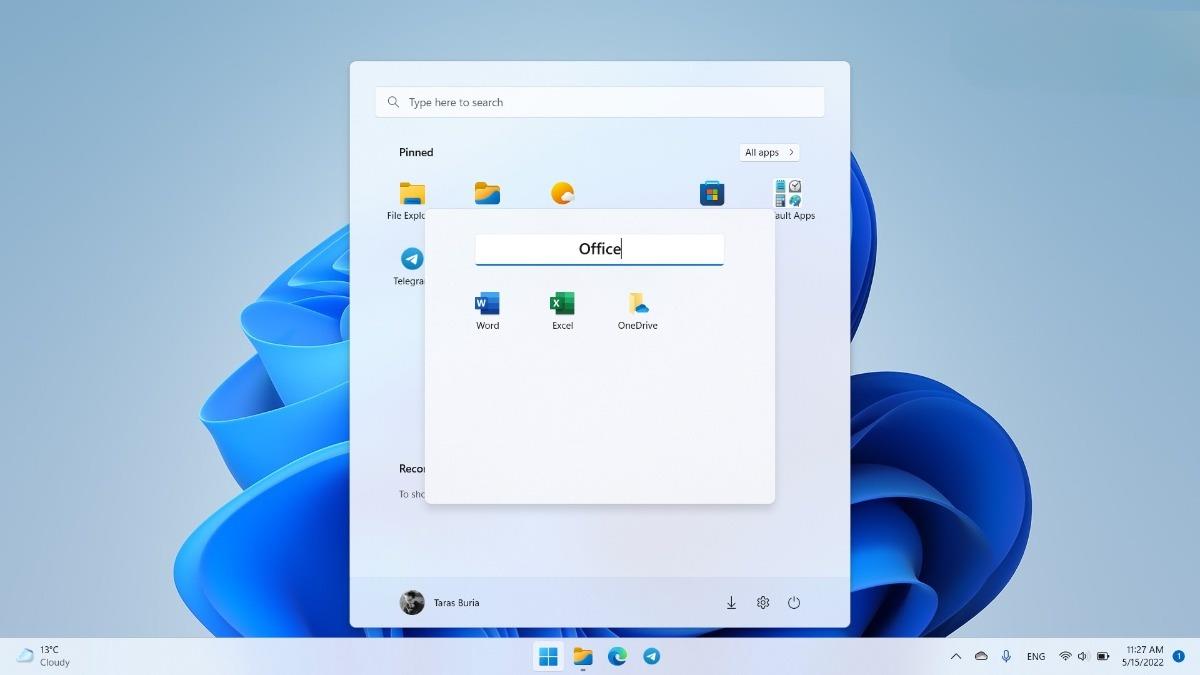
Mape izvēlnē Sākt
Vienīgā trūkstošā iespēja ir iespēja ātri noņemt mapes, izmantojot labās pogas izvēlni. Lai dzēstu katru lietotni, tā ir jāizvelk no mapes.
Jauni pieskāriena žesti
Pateicoties dažiem jauniem pieskāriena žestiem, Windows 11 datoros ar skārienekrānu izvēlni Sākt un uzdevumjoslu būs vieglāk darboties. Šie ir jaunie pieskāriena žesti, kas tikko ir atjaunināti:
Komandām specifiski uzdevumjoslas uzlabojumi
Tagad Microsoft Teams lietotāji gūs labumu no diviem ērtiem līdzekļiem, kas saistīti ar video/balss zvaniem. Pirmā funkcija ir iespēja izslēgt mikrofonu, izmantojot mikrofona ikonu paziņojumu apgabalā (izstrādātāji var optimizēt savas lietojumprogrammas, lai atbalstītu šo funkciju). Otrā funkcija ļauj ātri koplietot atvērtu logu. Virziet kursoru virs lietojumprogrammas uzdevumjoslā un nospiediet pogu "Koplietot šos logus".
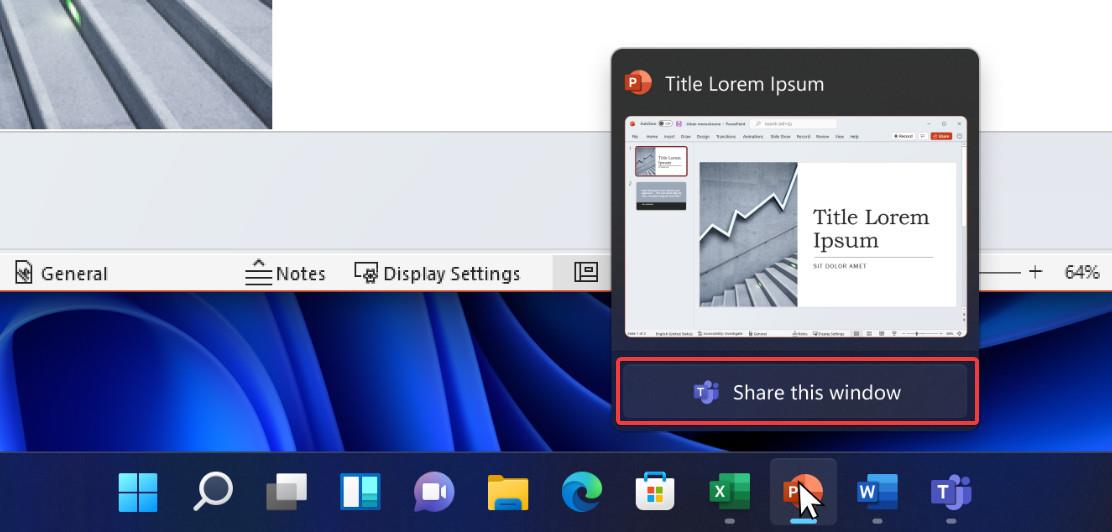
Teams atbalsta funkcija
Uzlaboti Bluetooth ātrie iestatījumi
Operētājsistēmā Windows 11 22H2 ir atjaunināta ātro iestatījumu izvēlne ar būtiskiem uzlabojumiem, kas vērsti uz Bluetooth. Varat ātri atrast Bluetooth ierīces un ar tām izveidot savienojumu, nepiekļūstot lietotnei Iestatījumi. Daudzi cilvēki vēlas šīs izmaiņas, un ir lieliski, ka Microsoft ir uzklausījis.
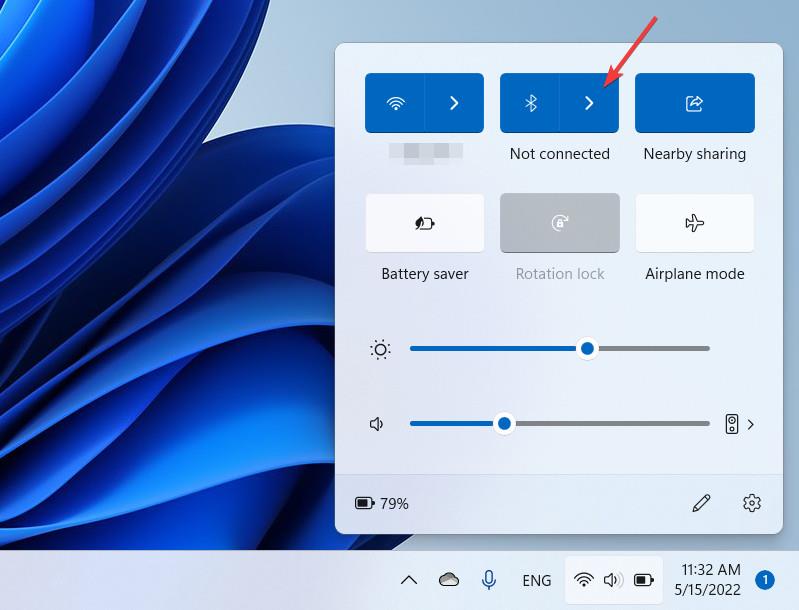
Ātri savienojiet pārī ar Bluetooth ierīcēm, nav jāatver iestatījumi
Runājot par ātrajiem iestatījumiem, mēs nevaram ignorēt to, ka Microsoft ir pārveidojis akumulatora uzlādes indikatoru. Jaunā indikatora versija lietotājiem atvieglo novērošanu, it īpaši, ja akumulators ir zems. To pašu akumulatora indikatoru atradīsit arī bloķēšanas ekrānā.
Microsoft ir apsolījis izlaist File Explorer ar cilnes saskarni operētājsistēmai Windows 11, taču šī funkcija vēl nav gatava parādīšanai operētājsistēmā Windows 11 22H2. Tomēr šajā atjauninājumā lietotāji joprojām varēs baudīt daudzus File Explorer uzlabojumus un jaunas funkcijas.
Piespraust failus izlasei
Tagad File Explorer ļauj ātrās piekļuves funkcijai piespraust veselus failus, nevis tikai mapes, kā iepriekš. Turklāt Microsoft ir pārdēvējis ātrās piekļuves sadaļu par izlasi, lai palīdzētu Windows lietotājiem labāk izprast, kā šī sadaļa darbojas. Vai jums ir fails, kuru bieži atverat? Piespraudiet to izlasei, lai tas pastāvīgi parādītos File Explorer sākumlapā.
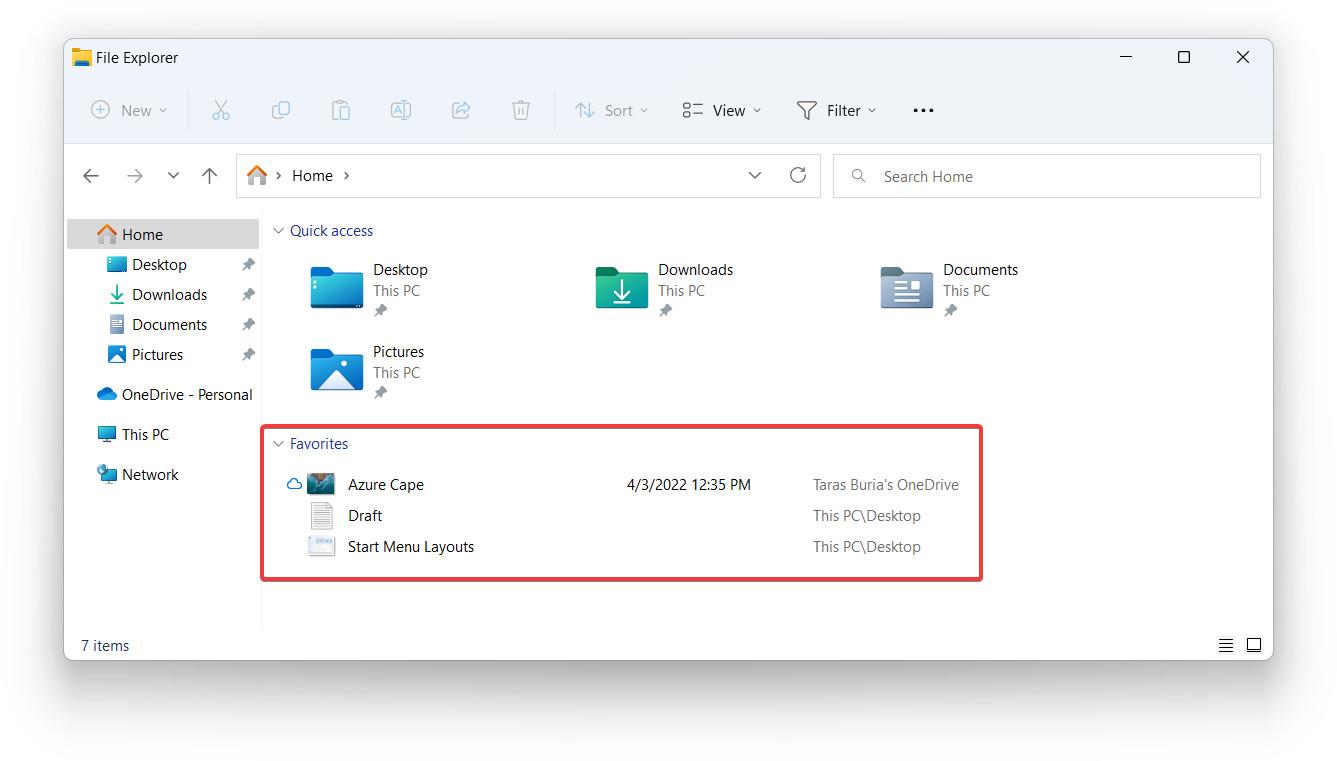
Failus var piespraust izlasei
Priekšskatīt mapes
Šī ir funkcija, ko Microsoft "atdzīvināja" pēc tās nāves operētājsistēmas Windows 11 versijā, kas tika izlaista 2021. gadā. Failu pārlūks operētājsistēmā Windows 11 22H2 var parādīt priekšskatījumu mapes sīktēlā.

Rādīt mapes priekšskatījumus
Labāka integrācija ar OneDrive
Izmantojot operētājsistēmu Windows 11 22H2, tagad ir daudz vieglāk pārbaudīt OneDrive krātuves ietilpību un statusu. File Explorer ir jauna poga, lai parādītu detalizētu informāciju par jūsu OneDrive. Varat redzēt, cik daudz vietas jums ir atlicis, pārbaudīt sinhronizācijas statusu, pārlūkprogrammā atvērt OneDrive un piekļūt OneDrive iestatījumiem.
Šīs nav revolucionāras izmaiņas, taču tās padarīs OneDrive lietošanu operētājsistēmā Windows 11 ērtāku un intuitīvāku.
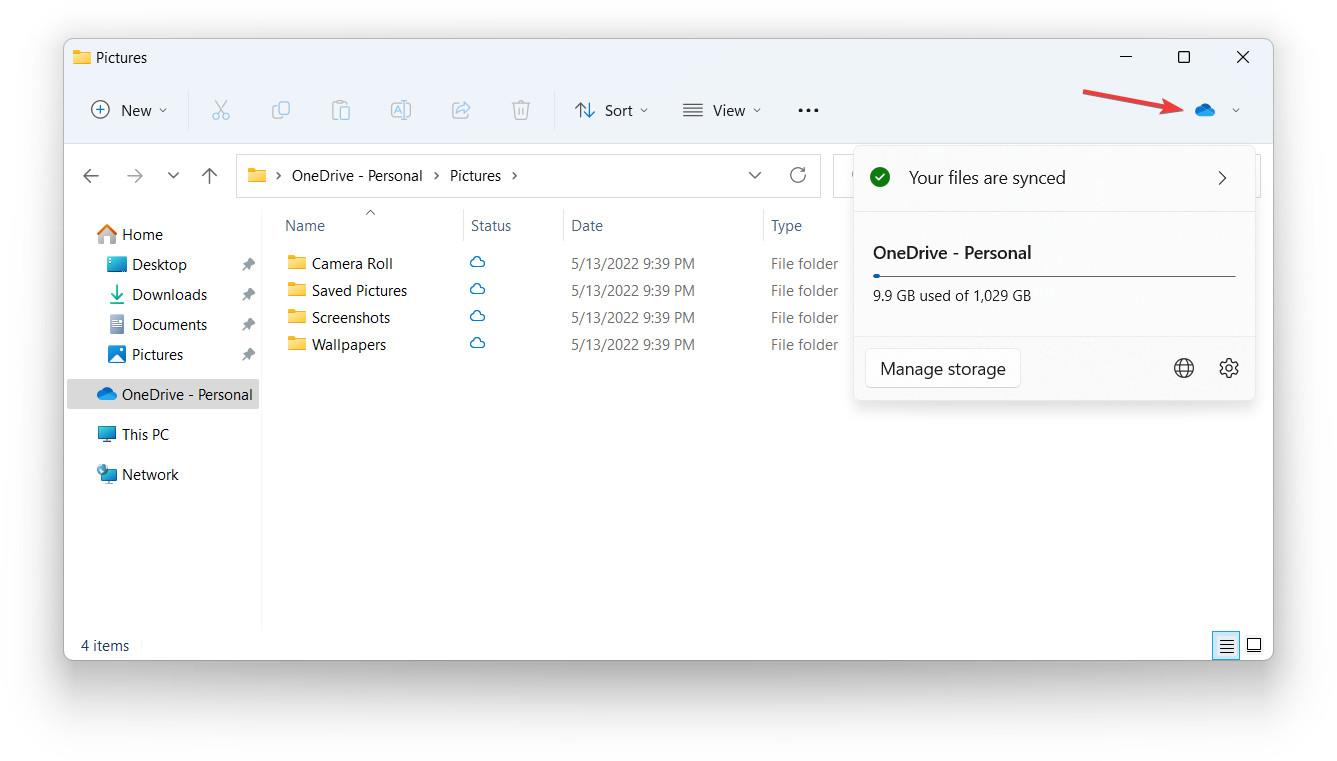
OneDrive specifiska poga
Jauns saīsne failu ceļu kopēšanai
Tagad varat nospiest Ctrl + Shift + C, lai kopētu atlasītā faila ceļu, neatverot konteksta izvēlni.
Snap Layouts ir uzlabots
Tagad ir vieglāk izvēlēties logu izkārtojumu ekrānā neatkarīgi no tā, vai izmantojat skārienekrānu vai peli. Atlasiet logu un velciet to uz ekrāna augšējo malu, lai parādītu pieejamo momenta izkārtojumu un ātri sakārtotu citas programmas. Šī funkcija ir pielāgojama, lai jūs to varētu izslēgt, ja jums tas nepatīk.
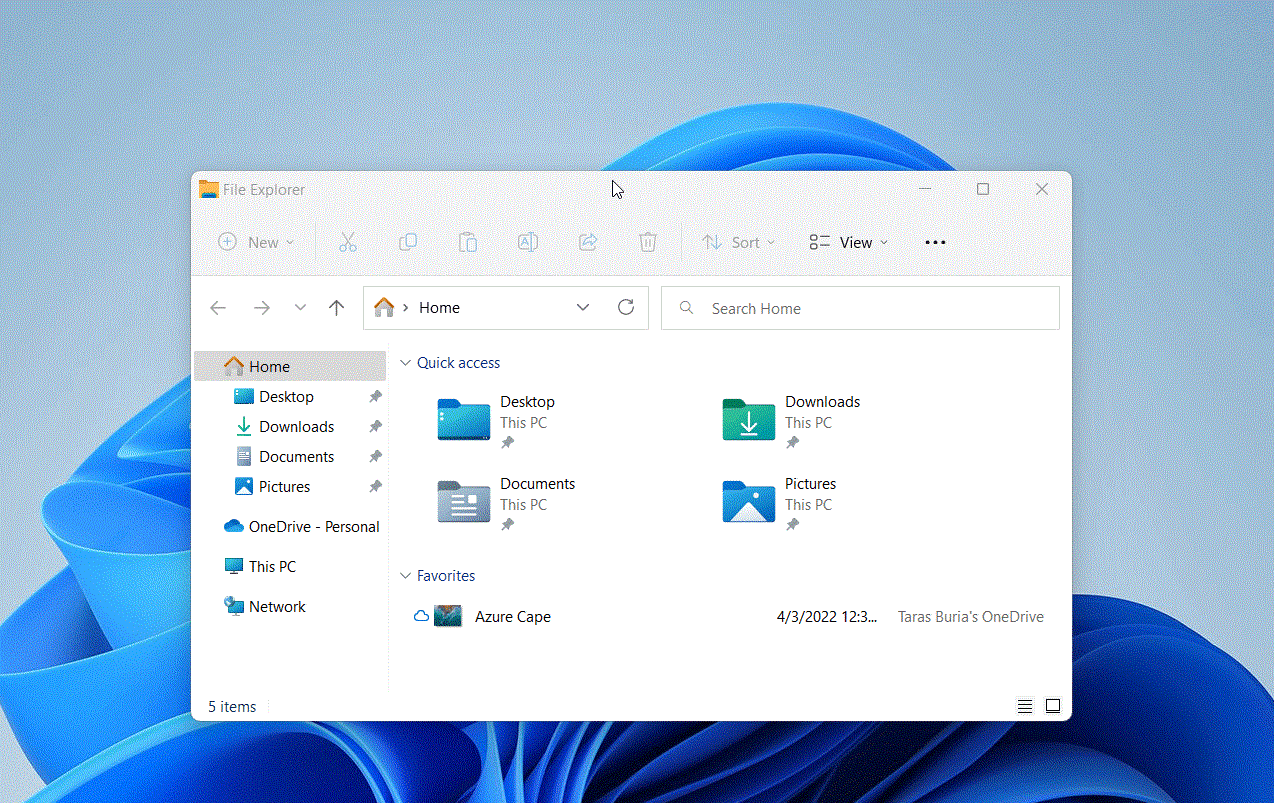
Ja jums patīk radīt blakusparādības, izmantojot īsinājumtaustiņus, jūs priecāsities uzzināt, ka tagad varat izmantot Win + Z un atbilstošo cipara taustiņu, lai ātri izveidotu Snap Layouts.
Iepriekš funkciju Snap Layout varēja aktivizēt, tikai virzot kursoru virs tuvināšanas/tālināšanas pogas, kas nav ērtākā iespēja planšetdatoriem vai datoriem ar skārienekrānu.
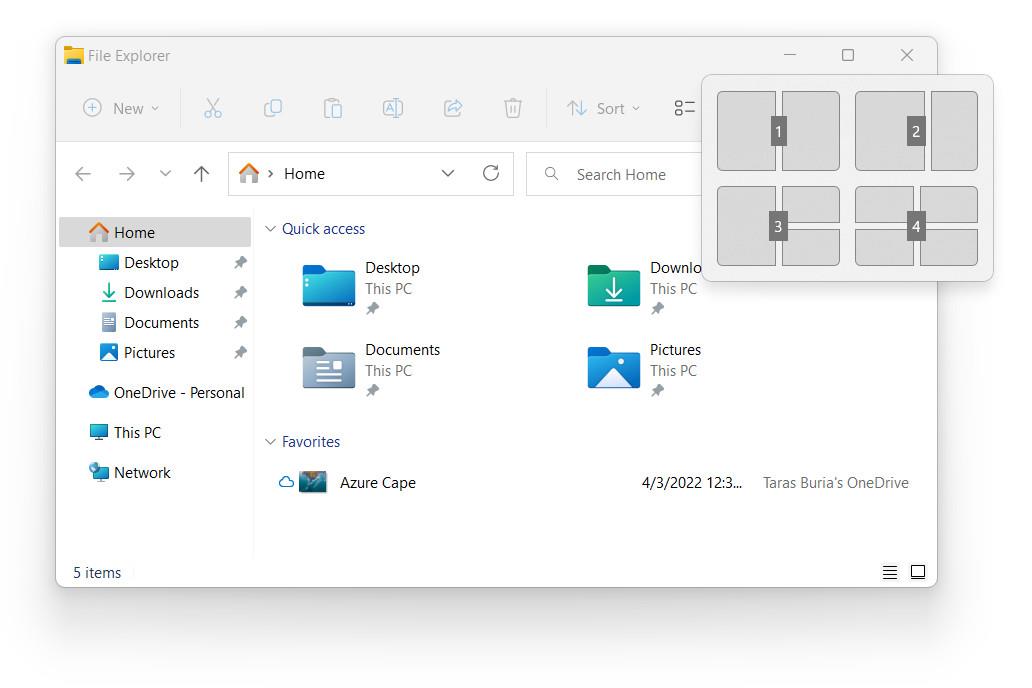
Ātri mainiet Snap Layouts, izmantojot īsinājumtaustiņus
Windows 8 novecojušais skaļuma slīdnis beidzot ir pazudis
Microsoft beidzot atbrīvojās no operētājsistēmas Windows 8 novecojušajiem skaļuma un spilgtuma slīdņiem. Tā vietā Windows 11 tagad piedāvā mazus, kompaktus un modernus indikatorus, kas atrodas tieši virs uzdevumjoslas centra.

Jauns Windows 11 skaļuma slīdnis
Windows Spotlight darbvirsmai
Tagad Microsoft ir atbalstījusi Windows Spotlight darbvirsmai. Tas nozīmē, ka varat atļaut Microsoft mainīt fonu ar attēliem, kas ņemti no Bing. Šī funkcija nodrošina arī piekļuvi, lai viegli skatītu konkrētu informāciju par attēlu/fotoattēlu.
Varat ieslēgt Windows Spotlight darbvirsmai, dodoties uz Iestatījumi > Personalizēšana > Fons > Personalizējiet fonu > Windows Spotlight. Ņemiet vērā, ka Windows Spotlight ekrānā pievienos ikonu. Windows Spotlight izslēgšana ir vienīgais veids, kā noņemt šo ikonu.
Atjaunināts bloķēšanas ekrāns
Tagad operētājsistēmas Windows 11 bloķēšanas ekrāns ir atjaunināts, lai multivides vadīklas atbilstu operētājsistēmas vispārīgajai dizaina valodai. Tās ir nelielas izmaiņas, taču tās veicina konsekventāku lietotāja interfeisu.
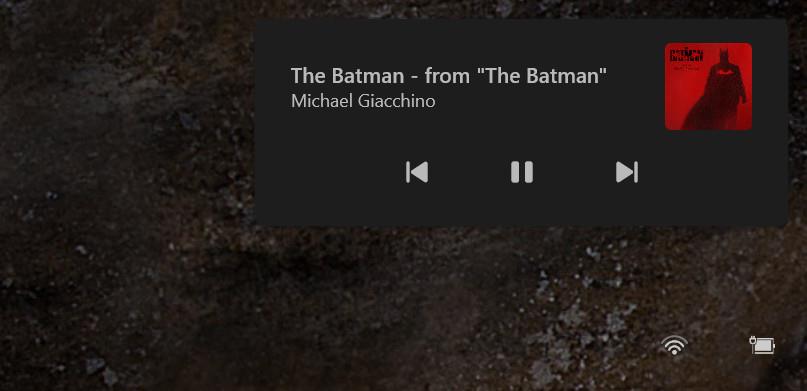
Atjauninātas ikonas un citi vizlas efekti
Microsoft ir veikusi dažus uzlabojumus, lai operētājsistēmas Windows 11 kontekstizvēlnes būtu vieglāk saprotamas. Dažas ikonas ir pārdēvētas, piešķirtas un optimizētas, lai nodrošinātu labāku atklājamību un lielāku konsekvenci.

Ir atjauninātas divas ikonas konteksta izvēlnē
Visbeidzot, vizlas efekts tagad parādās vairākās operētājsistēmas vietās, īpaši logu virsrakstjoslās.
Operētājsistēmā Windows 11 22H2 turpinās nepārtraukta vadīklu migrēšana no vadības paneļa uz iestatījumiem. Šajā atjauninājumā Microsoft veica dažas izmaiņas, lai novirzītu šādas vadības paneļa sadaļas uz iestatījumiem:
Jauns dizains
Pēc operētājsistēmas Windows 11 22H2 instalēšanas jūs redzēsiet, ka uzdevumu pārvaldniekam ir pilnīgi jauns dizains (pirmais uzdevumu pārvaldnieka interfeisa atjauninājums kopš 2022. gada), kas atbilst Windows 11 lietotāja interfeisa vadlīnijām. Joprojām tā nav. Uzdevumu pārvaldnieku var atvērt, ar peles labo pogu noklikšķinot uz uzdevumjoslā, taču lietotne to kompensē ar tumša fona atbalstu un iespēju sekot sistēmas akcenta krāsai.
Jaunais uzdevumu pārvaldnieks izskatās diezgan labi, un tumšais režīms ir lielisks, taču noklusējuma etiķešu trūkums cilnēm mulsinās pat pieredzējušus lietotājus.
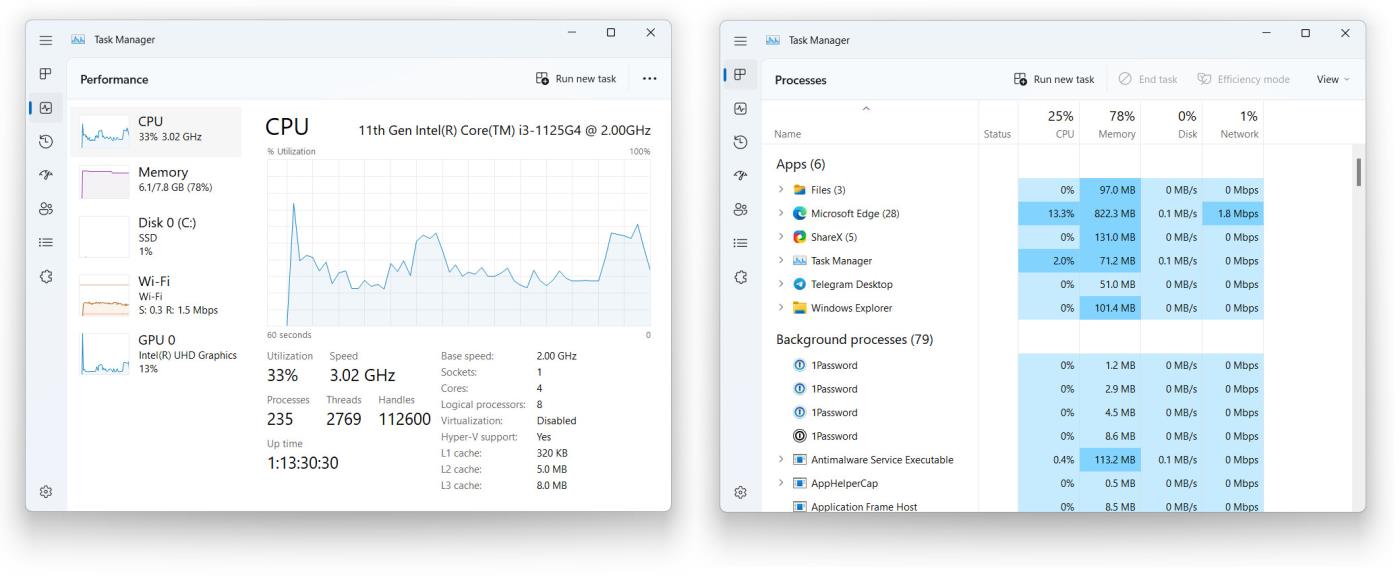
Jauns uzdevumu pārvaldnieks
Efektivitātes režīms
Pārstrādātais interfeiss nav vienīgās izmaiņas uzdevumu pārvaldniekā operētājsistēmā Windows 11 22H2. Šī lietojumprogramma atbalsta arī efektivitātes režīmu, kas ļauj manuāli pielāgot lietojumprogrammu vai procesu ar lielu resursu patēriņu. Lai procesu pārvērstu efektivitātes režīmā, ar peles labo pogu noklikšķiniet uz tā un atlasiet atbilstošo opciju.
Ir svarīgi ņemt vērā, ka efektivitātes režīmu nevar lietot sistēmas procesiem vai procesu grupām.
Netraucēt un fokusēties
Operētājsistēmā Windows 11 22H2 ir piemērots režīms Netraucēt un atsevišķs fokusa režīms. Netraucēt (agrāk Focus Assist) ir tradicionālāks veids, kā izslēgt ienākošos paziņojumus, izmantojot dažādus noteikumus.
Fokuss ir nedaudz uzlabota funkcija, kas ļauj iestatīt taimeri, lai koncentrētos uz konkrētiem uzdevumiem un palielinātu produktivitāti, samazinot traucējošos faktorus. Varat palaist jaunu Focus sesiju, izmantojot lietotni Pulkstenis, lietotni Iestatījumi vai kalendāra lapu, kas tiek atvērta uzdevumjoslā. Fokusa sesijas var automātiski pārslēgties uz režīmu Netraucēt, paslēpt paziņojumus un atspējot lietotņu ikonas mirgošanu.
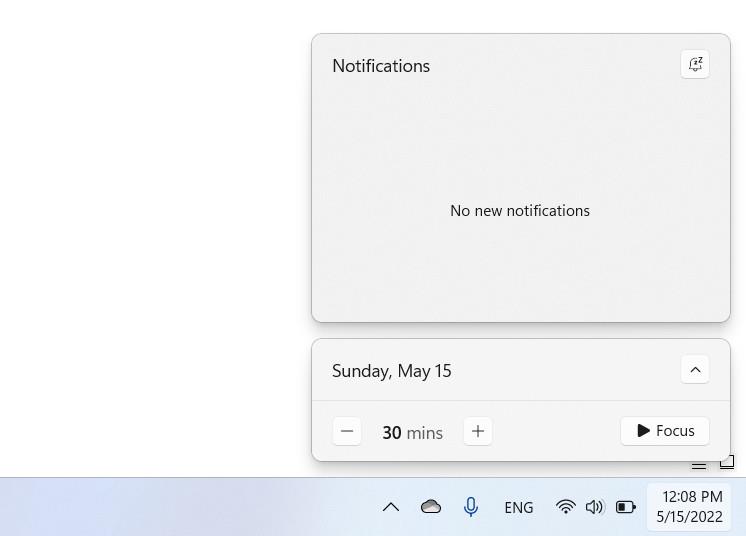
Pievienojiet jaunu Focus sesiju no kalendāra lapas
Kopumā paziņojumu pārvaldību un režīma Netraucēt izmantošanu operētājsistēmā Windows 11 ir vieglāk saprast un pielāgot.
Uzlabots AirPod atbalsts
Windows 11 tagad labāk darbojas ar dažādiem AirPods modeļiem. Operētājsistēma tagad ir saņēmusi platjoslas balss atbalstu, kas ļauj tai nodrošināt labāku skaņas kvalitāti balss zvaniem.
Animācijas ir ātrākas ekrānos ar lielāku atsvaidzes intensitāti
Dinamiskais atsvaidzes intensitāte atbalstītajās ierīcēs ar augsta atsvaidzes intensitātes displejiem tagad darbojas daudzās operētājsistēmas daļās, ne tikai Office vai drukāšanas laikā. Operētājsistēmā Windows 11 tagad var palielināties līdz 120 Hz, kad tiek rādītas animācijas, ritināšana un kursora kustība. Tas ļaus operētājsistēmai darboties vienmērīgāk un reaģēt uz atbalstīto aparatūru.
Lidmašīnas režīms ir uzlabots
Windows var atcerēties jūsu lidmašīnas režīma savienojuma iestatījumu stāvokli, lai tos atkārtoti iespējotu nākamreiz, kad pārslēdzat režīmus.
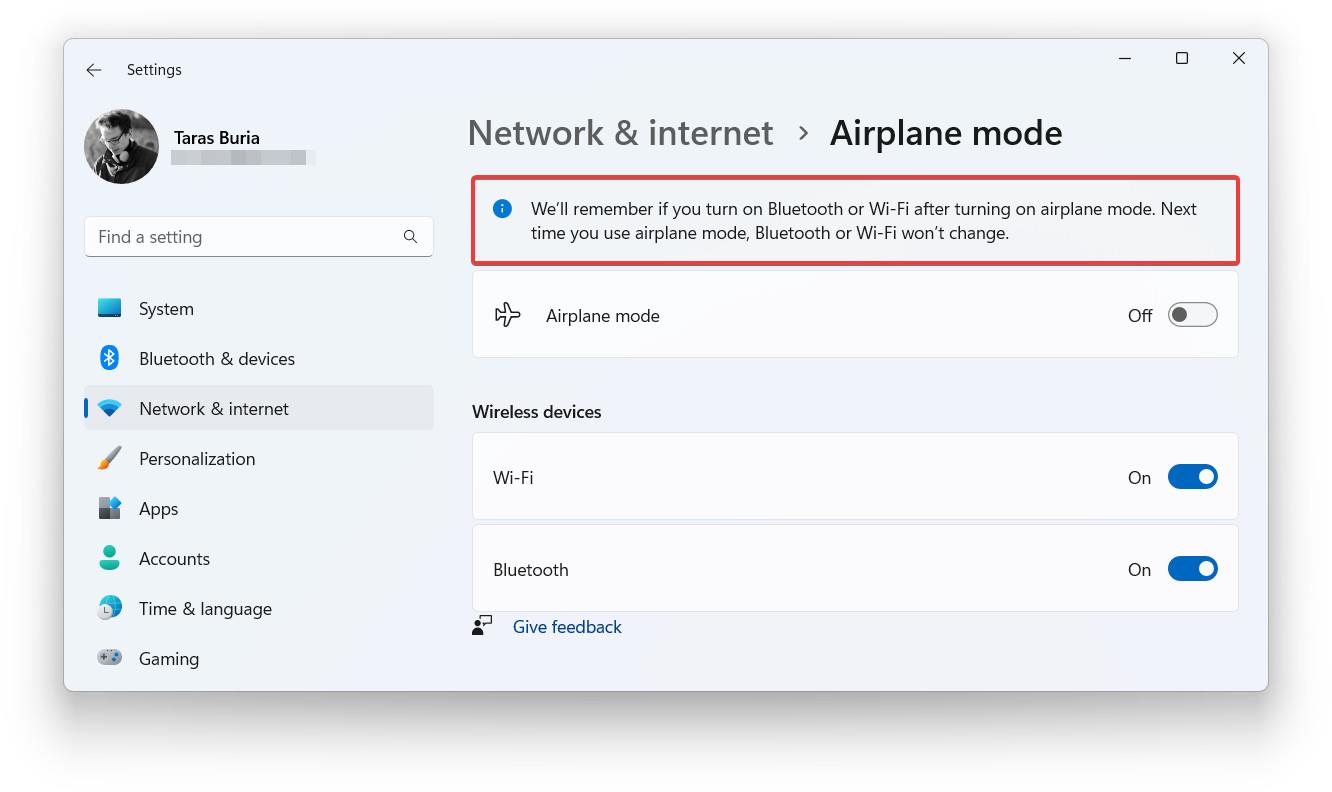
Uzlabots lidmašīnas režīms
Ar mūsdienu programmatūras pieejamības līdzekļiem nekad nepietiek. Vienmēr ir iespējami uzlabojumi, lai modernās tehnoloģijas būtu labākas cilvēkiem ar fiziskiem ierobežojumiem. Izmantojot operētājsistēmu Windows 11 22H2, Microsoft piedāvā dažus ievērojamus jaunus pieejamības līdzekļus:
Reāllaika subtitri visā sistēmā
Operētājsistēmā Windows 11 22H2 ir pieejami visas sistēmas tiešraides paraksti tieši ierīcē. Operētājsistēma var automātiski pārrakstīt runāto saturu no jebkura audio avota, tostarp mikrofoniem. Tas nozīmē, ka cilvēki ar dzirdes problēmām saņems subtitrus un varēs sekot tiešsaistes tērzēšanai.
Kad tie ir iespējoti, subtitri reāllaikā tiks parādīti ekrāna augšdaļā, tieši zem vietas, kur lielākā daļa klēpjdatoru novieto kameru. Tas palīdzēs ikvienam sekot līdzi sarunām un iesaistīties attālās sanāksmēs. Microsoft arī ļauj lietotājiem pārvietot subtitru paneli uz jebkuru vietu, kur lietotājam šķiet ērti.

Demonstrācijas YouTube video subtitri
Viens no labākajiem tiešraides subtitru aspektiem operētājsistēmā Windows 11 22H2 ir tas, ka funkcijai nav nepieciešams interneta savienojums, jo tā darbojas pilnībā lokāli (pirmās palaišanas reizē jums būs jālejupielādē funkciju pakotne. Tomēr sliktā lieta ir tāda, ka pašlaik tiešraides subtitri atbalsta tikai ASV angļu valodu.
Balss piekļuve
Balss piekļuve ir jauna funkcija, kas ļauj vadīt datoru ar balsi. Kad balss piekļuve ir palaista, var parādīt interaktīvu pamācību ar visu informāciju par tās lietošanu. Viena liela izmaiņa, ko rada balss piekļuve, ir iespēja simulēt standarta ievades un klikšķus. Windows parādīs režģa pārklājumu, ko varat izmantot ar balsi, lai norādītu operētājsistēmai, kur jānoklikšķina.
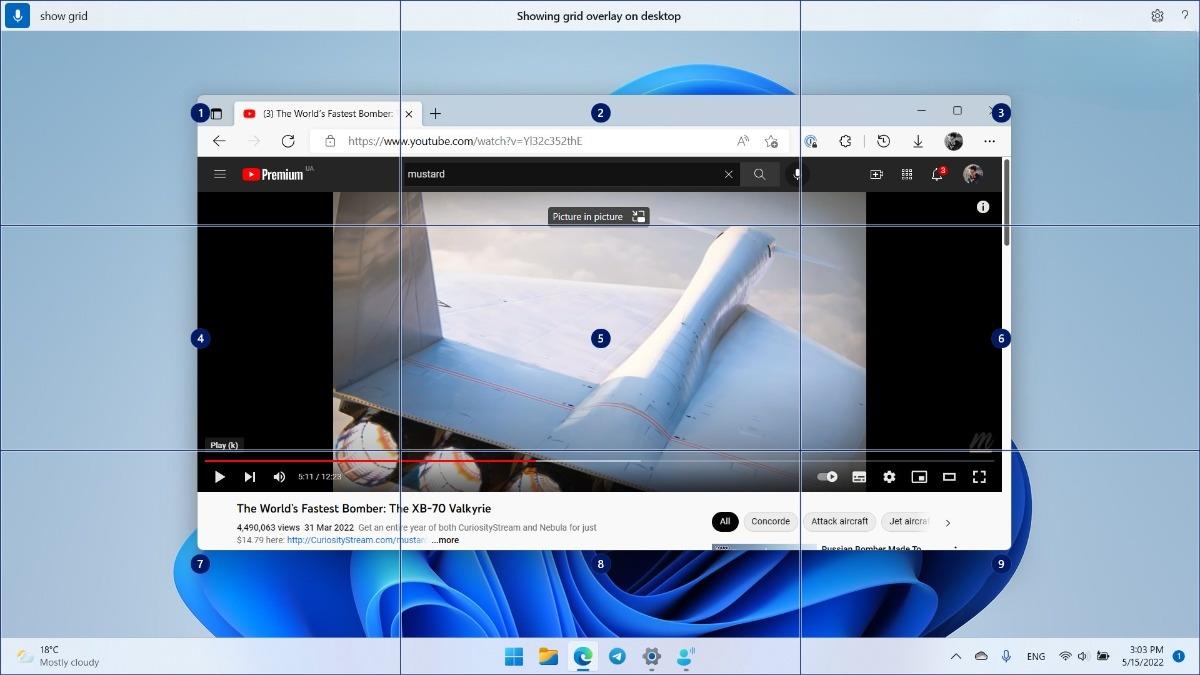
Balss piekļuve
Tāpat kā tiešraides subtitri, arī balss piekļuve darbojas bez interneta savienojuma, un visa datu apstrāde paliek lokāla. Runājot par valodu, balss piekļuve atbalsta tikai amerikāņu angļu valodu.
Dabiska stāstījuma balss
Visbeidzot, operētājsistēmā Windows 11 22H2 Diktors nodrošina dabiskākas balsis, taču tajā joprojām tiek atbalstīta tikai ASV angļu valoda. Tie, kas izmanto noklusējuma Windows ekrāna lasītāju, priecāsies dzirdēt cilvēka balsi. Šī funkcija apstrādā arī lokāli, nav nepieciešams interneta savienojums.
Jums būs arī jālejupielādē balsis pirmajā reizē.
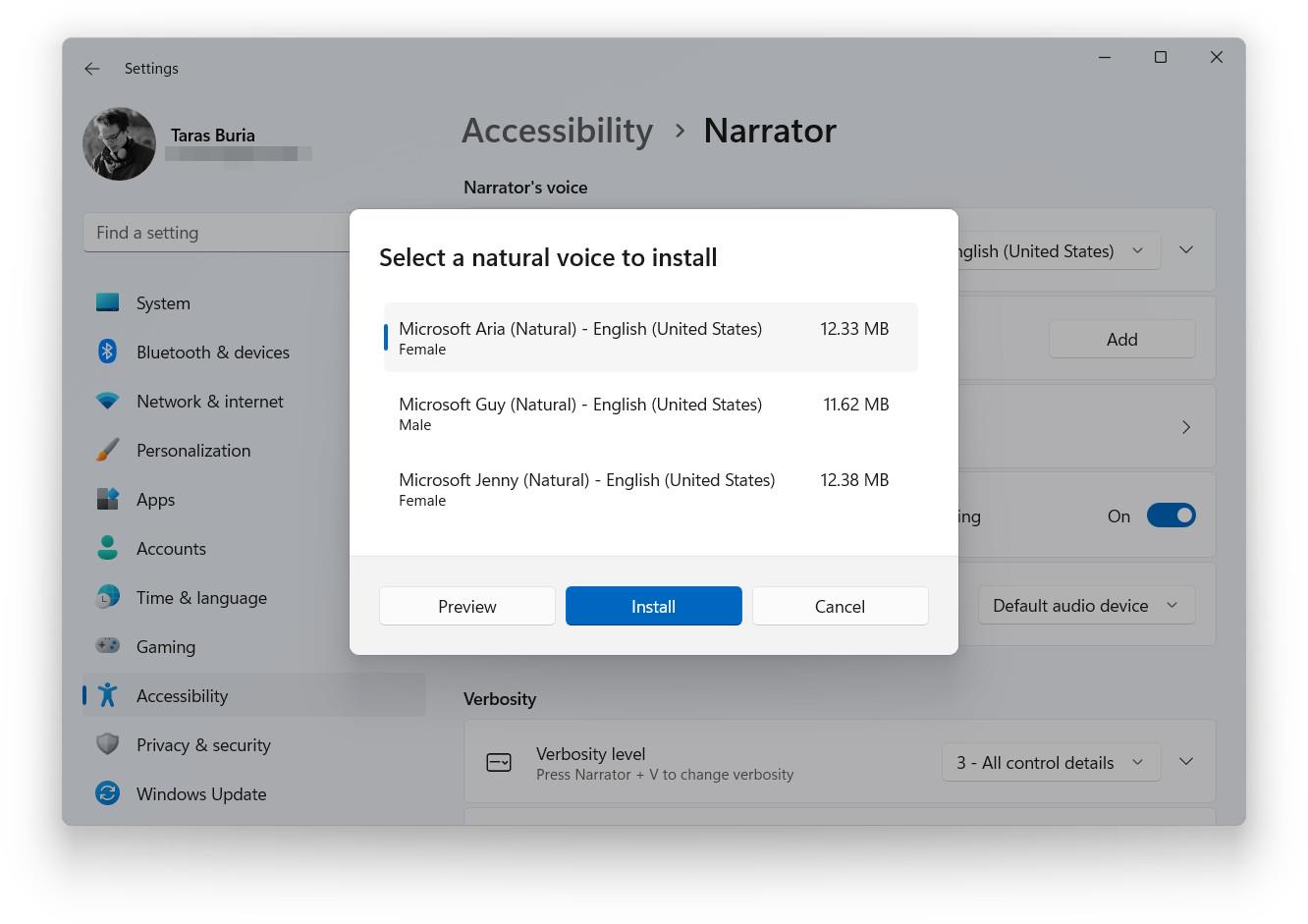
Dabiska stāstījuma balss
Windows 11 22H2 nemaina minimālās aparatūras prasības. Jums joprojām ir nepieciešams salīdzinoši jauns procesors un TPM mikroshēma, lai varētu pareizi instalēt šo operētājsistēmu. Kādas izmaiņas ir sākotnējās instalēšanas process. Visām Windows versijām ir nepieciešams interneta pieslēgums, turklāt jāpiesakās ar Microsoft kontu.
Vēl viena lieta, kas jūs varētu kaitināt, ir atjauninātā meklētājprogramma. Tas joprojām ir diezgan muļķīgi, bet tagad ir vairāk ieteiktā satura vai tikai reklāmas. Turklāt daudzas lieliskas funkcijas ir bloķētas reģionā. Jūs nevarēsit veikt pamata aprēķinus, ja dzīvojat ārpus ASV.
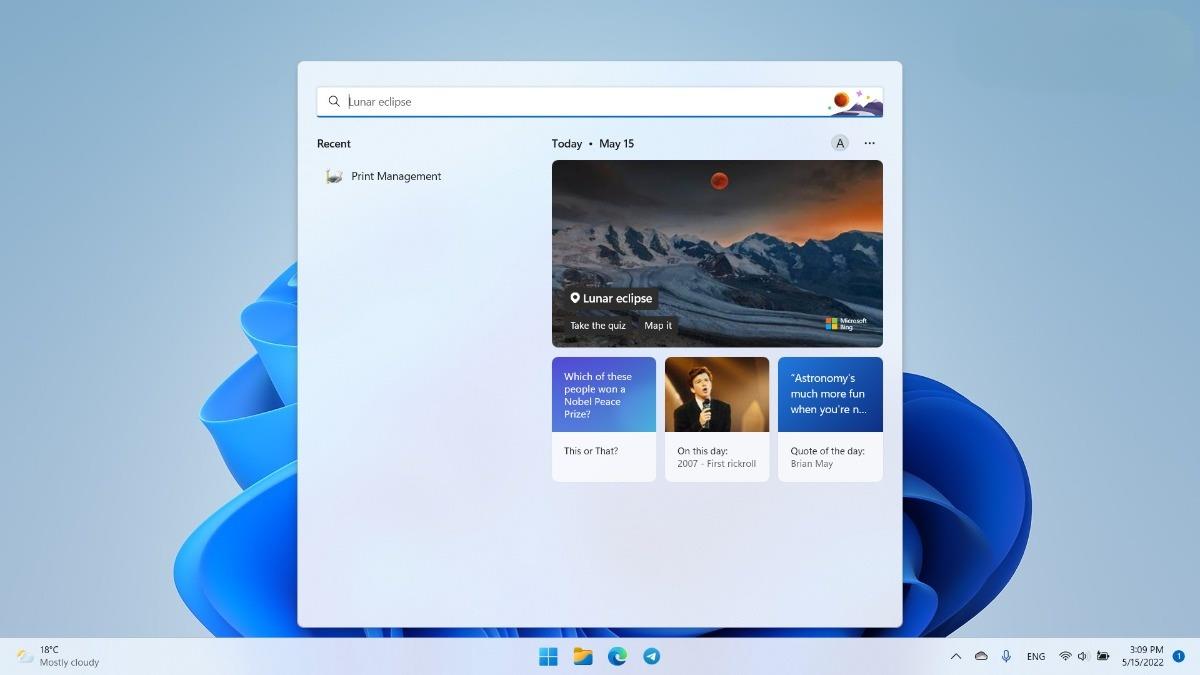
Microsoft rāda reklāmas Windows meklēšanā
Kaut kā Microsoft ir padarījusi Windows logrīkus biedējošus, lai gan tie iepriekš bija nederīgi un nesaprātīgi. Logrīku logā tagad ir redzamas dažādas ziņas, reklāmas un citas lietas. Tas nozīmē, ka jums būs jāritina vairāk, lai atrastu vajadzīgo. Par laimi, atjauninot uz Windows 11 22H2, Microsoft saglabā logrīku izkārtojumu, ko instalējāt no iepriekšējās Windows 11 versijas.
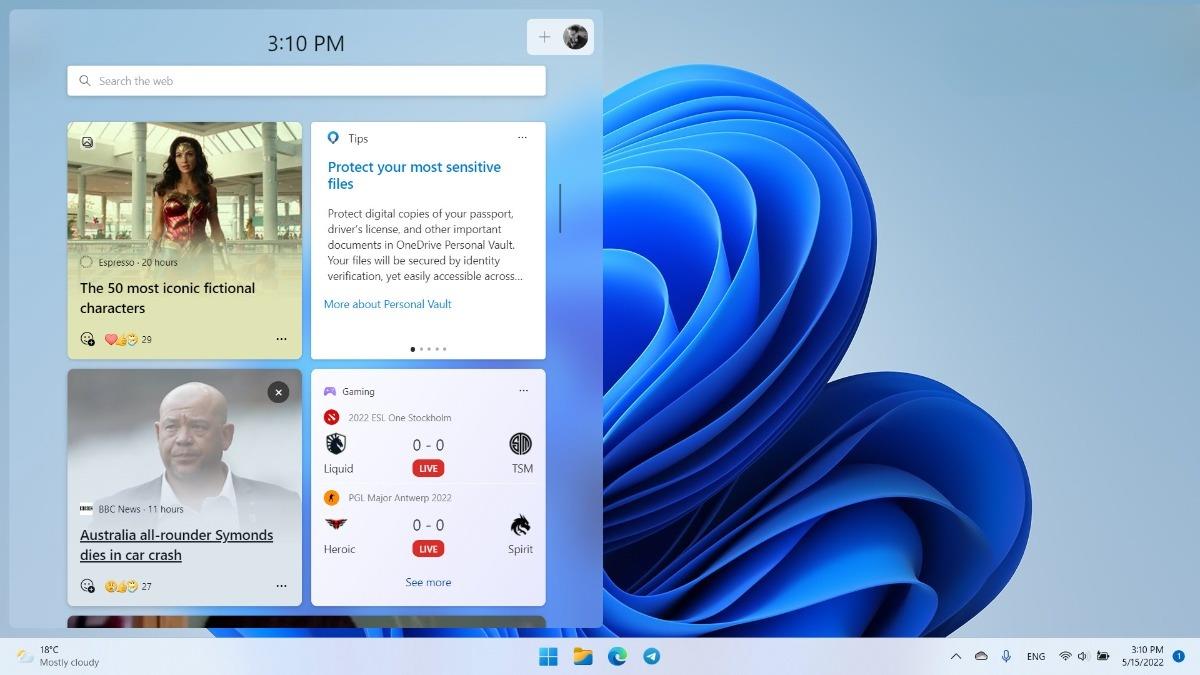
Logrīki, kas jau tā ir bezjēdzīgi un nesaprātīgi, tagad ir vēl biedējošāki
Neskatoties uz daudzajām baumām, Windows 11 22H2 joprojām neļauj trešo pušu izstrādātājiem izveidot un izplatīt pielāgotus Windows logrīkus.
Godīgi sakot, Windows 11 22H2 vajadzētu būt kaut kam, ko Microsoft izlaida pagājušajā gadā. Lai gan dažas lietas joprojām ir jāpielāgo, 22H2 versija šķiet ievērojami nobriedušāka nekā sākotnējā versija. Daudzas no jaunajām funkcijām, ko ieviesa operētājsistēmā Windows 11, tagad ir lietotājam draudzīgākas, elastīgākas un nedaudz mazāk iespaidīgas.
Papildus jaunajiem pieejamības līdzekļiem operētājsistēmai Windows 11 22H2 nav nekādu revolucionāru iespēju. Tomēr daudzas nelielas izmaiņas rada labāku, patīkamāku operētājsistēmu. Windows 11 22H2 iepriecinās tos, kuri ir migrējuši uz jaunāko operētājsistēmu, un sniegs Windows 10 lietotājiem pārliecību un drosmi atjaunināt.
Kioska režīms operētājsistēmā Windows 10 ir režīms, kas paredzēts tikai vienas lietojumprogrammas izmantošanai vai tikai 1 vietnei ar vieslietotājiem.
Šajā rokasgrāmatā ir parādīts, kā mainīt vai atjaunot Camera Roll mapes noklusējuma atrašanās vietu operētājsistēmā Windows 10.
Ja fails nav pareizi modificēts, rediģējot saimniekdatoru failu, jūs nevarēsit piekļūt internetam. Šis raksts palīdzēs jums rediģēt saimniekdatoru failu sistēmā Windows 10.
Fotoattēlu lieluma un ietilpības samazināšana atvieglos to kopīgošanu vai nosūtīšanu ikvienam. Jo īpaši operētājsistēmā Windows 10 varat mainīt fotoattēlu lielumu, veicot dažas vienkāršas darbības.
Ja drošības vai privātuma apsvērumu dēļ jums nav jāparāda nesen apmeklētie vienumi un vietas, varat to viegli izslēgt.
Microsoft tikko ir izlaidusi Windows 10 gadadienas atjauninājumu ar daudziem uzlabojumiem un jaunām funkcijām. Šajā jaunajā atjauninājumā jūs redzēsiet daudz izmaiņu. No Windows Ink irbuļa atbalsta līdz Microsoft Edge pārlūkprogrammas paplašinājumu atbalstam ir ievērojami uzlabota arī izvēlne Sākt un Cortana.
Viena vieta, kur kontrolēt daudzas darbības tieši sistēmas teknē.
Operētājsistēmā Windows 10 varat lejupielādēt un instalēt grupas politiku veidnes, lai pārvaldītu Microsoft Edge iestatījumus, un šajā rokasgrāmatā tiks parādīts process.
Dark Mode ir tumša fona saskarne operētājsistēmā Windows 10, kas palīdz datoram taupīt akumulatora enerģiju un samazināt ietekmi uz lietotāja acīm.
Uzdevumjoslā ir ierobežota vieta, un, ja regulāri strādājat ar vairākām lietotnēm, jums var ātri pietrūkt vietas, lai piespraustu vairāk iecienītāko lietotņu.









